Sony PCV-W2, PCV9913 User Manual [nl]
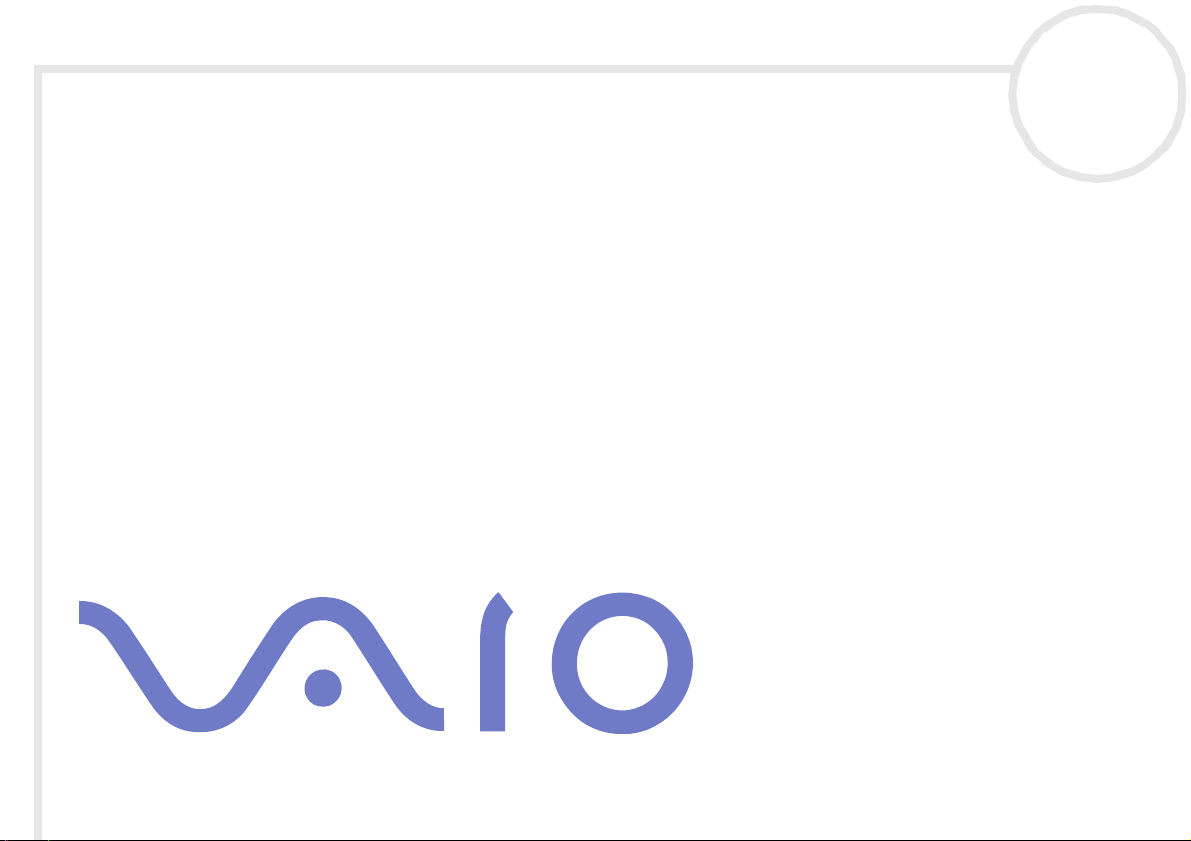
Hardware gids
PCV-W serie (PCV-9913)
N
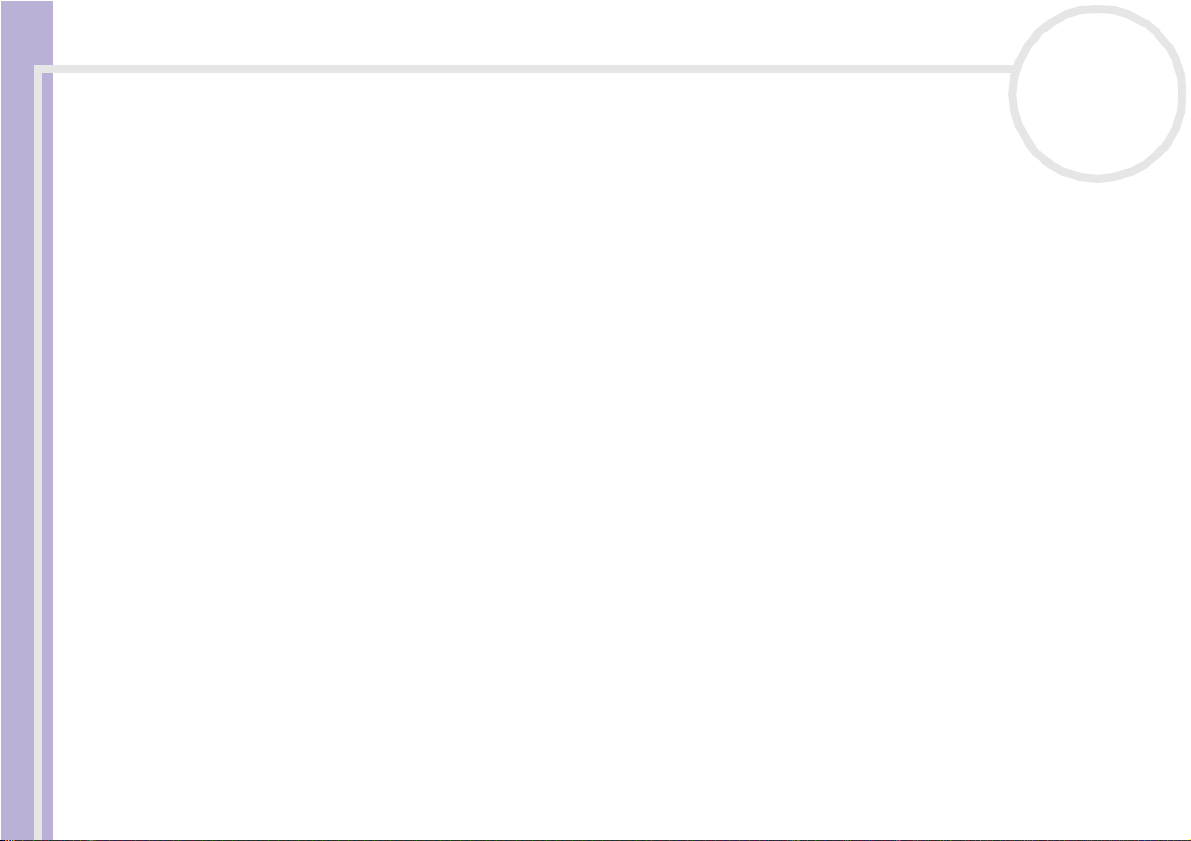
Lees dit eerst
nN
1
Lees dit eerst
Hardware gids
Opmerking
©2004 Sony Corporation. Alle rechten voorbehouden.
Deze handleiding en de hierin beschreven software mag zonder voorafgaande schriftelijke toestemming niet geheel of gedeeltelijk
worden gekopieerd, vertaald of omgezet in machineleesbare vorm.
Sony Corporation biedt geen garanties met betrekking tot deze handleiding, de software of andere informatie die hierin wordt
gegeven en wijst met betrekking tot deze handleiding, de software en de andere informatie uitdrukkelijk alle impliciete garanties voor
verhandelbaarheid of geschiktheid voor een bepaald doel van de hand. In geen enkel geval is Sony Corporation aansprakelijk voor
incidentele schade, gevolgschade of speciale schade, ongeacht of deze voorkomt uit een onrechtmatige daad, contract of anderszins,
voortvloeiend uit of in verband met deze handleiding, de software of de overige informatie die zich hierin bevindt of het gebruik
daarvan.
Macrovis ion: Dit product omvat technologie voor auteursrechtel ijke bescherming di e onder het U.S. patent valt evenals intellectuele
eigendomsrechten. Het gebruik van deze technologie voor auteursrechtelijke bescherming dient door Macrovision geautoriseerd te
worden en is uitsluitend bestemd voor privé-gebruik of andere omstandigheden waarin sprake is van beperkt gebruik, tenzij anders
door Macrovision geautoriseerd. Het is verboden deze software te decompileren of uit elkaar te halen.
In de handleidi ng zijn de aa ndui dinge n ™ en ® niet ge br uikt.
Sony Corporation behoudt zich het recht voor zonder voorafgaande kennisgeving wijzigingen aan te brengen in deze handleiding of
in de informatie die deze bevat. De software die hierin wordt beschreven is onderworpen aan de voorwaarden van een afzonderlijke
gebruikerslicentieovereenkomst.
Merk op dat de afbeeldingen in deze handleiding mogelijk niet op uw model van toepassing zijn. Raadpleeg het blad
Specificaties voor informatie over de exacte configuratie van uw VAIO.
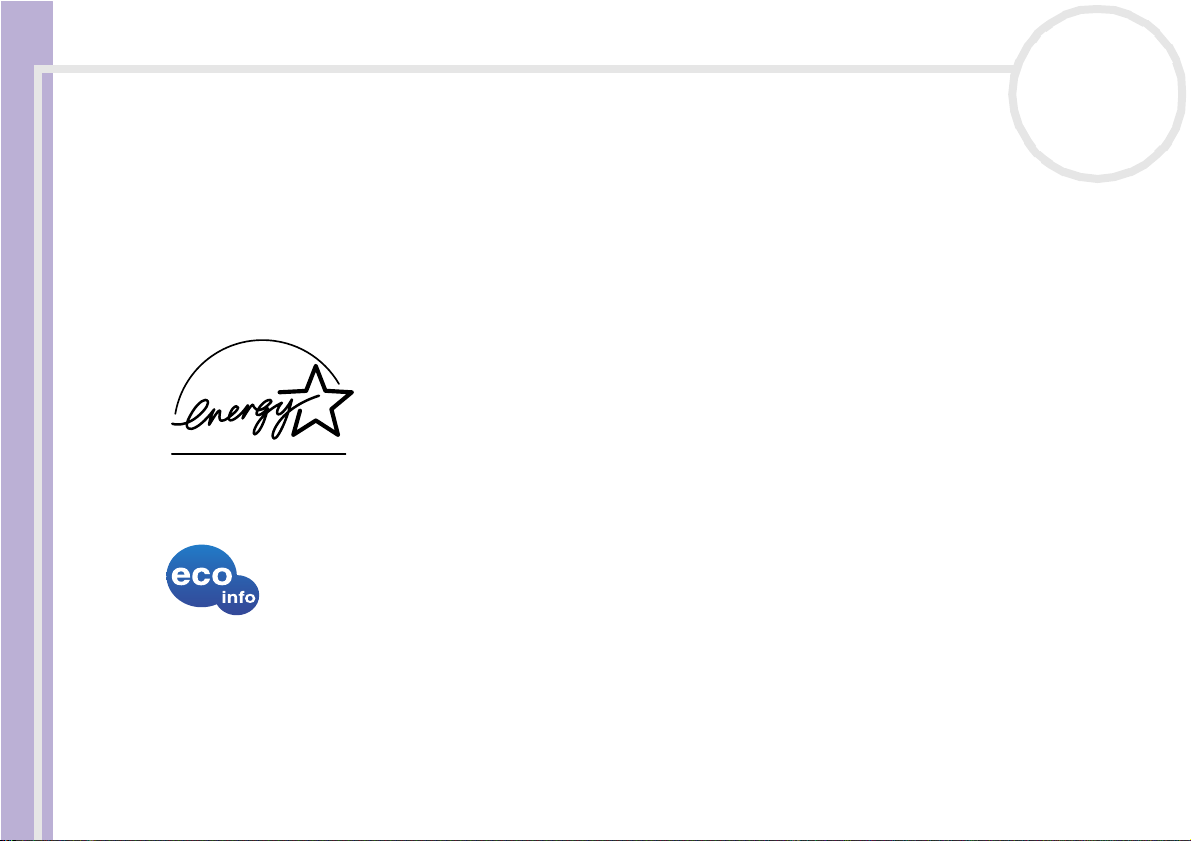
Lees dit eerst
Hardware gids
nN
2
ENERGY STAR
Als ENERGY STAR-partner heeft Sony ervoor gezorgd dat dit product in overeenstemming is met de ENERGY STAR-richtlij nen voor een
zuinig energieverbruik.
Het International ENERGY STAR Office Equipment Program is een internationaal programma dat energiebesparing bij het gebruik van
computers en kantoorapparatuur bevordert. Het programma steunt de ontwikkeling en verkoop van producten die voorzien zijn van
functies om het energieverbruik effec tief te reduceren. Het is een open systeem waaraan handelaars vrijwillig kunnen deelnemen. Het
programma richt zich op kantoorapparatuur, zoals computers, beeldschermen, printers, faxapparaten en kopieermachines. De
standaarden en logo's van het programma zijn dezelfde voor alle deelnemende landen.
ENERGY STAR is een Amerikaans handelsmerk.
Milieu-informatie
Geen halogeenhoudende vlamvertragers gebruikt in systeemkast.
Schokbrekers van golfkarton gebruikt bij de verpakking.
Gegevens over de eigenaar
Het serienummer en het modelnummer bevinden zich op uw Sony computer. Noteer deze nummers en
vermeld deze wanneer u contact opneemt met VAIO-Link. Zie ook het gedrukte document Specificaties.
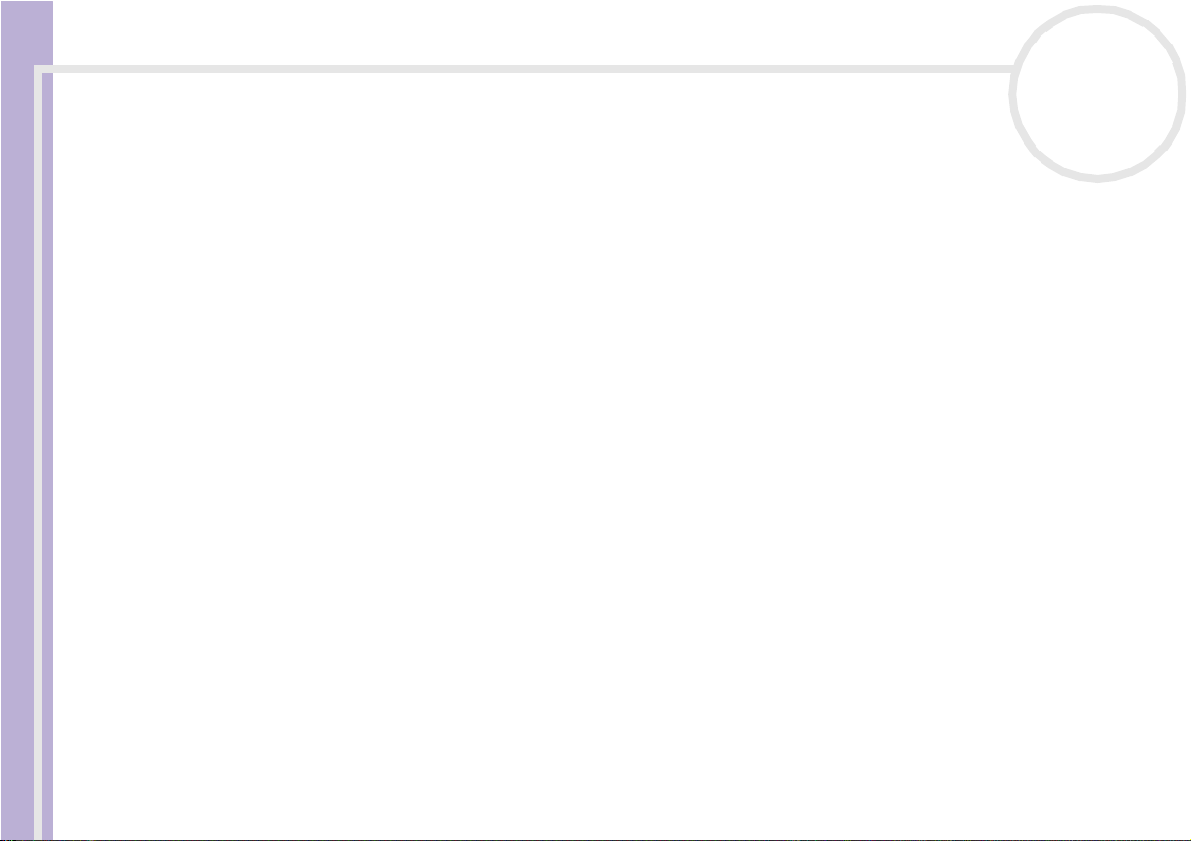
Lees dit eerst
Hardware gids
nN
3
Veiligheidsinformatie
Algemeen
❑ Explosiegevaar indien de batterij wordt vervangen door een batterij van een verkeerd type. Zorg ervoor
dat u gebruikte batterijen volgens de instructies bij het afval deponeert.
❑ Het openen van het apparaat, om welke reden dan ook, kan leiden tot schade die niet door de garantie
wordt gedekt.
❑ Ter voorkoming van elektrische schokken mag u de behuizing niet openen. Laat reparaties uitsluitend
uitvoeren door deskundig personeel.
❑ Ter voorkoming van het gevaar van brand of elektrische schokken mag de VAIO computer niet worden
blootgesteld aan regen of vocht.
❑ Als u een gaslek wilt melden, mag u nooit een modem of telefoontoestel in de buurt van het gaslek
gebruiken.
❑ Voorkom het gebruik van de modem tijdens een zware elektrische storm.
❑ Het gebruikte stopcontact moet zich in de nabijheid van de apparatuur bevinden en moet gemakkelijk
toegankelijk zijn.
❑ Verp laats uw computer niet te rwijl het systeem zich in Standby-modus bevindt.
❑ Sommige objecten hebben magnetische eigenschappen die ernstige gevolgen kunnen hebben voor de
harde schijf. Ze kunnen de gegevens op de harde schijf wissen en een defect of storing veroorzaken in
de computer. Plaats de computer niet in de nabijheid van of op voorwerpen die een magnetisch veld
uitstralen. Het gaat hier voornamelijk om:
❑ tv-toestellen,
❑ luidspreke rs,
❑ magneten en magnetische armbanden.
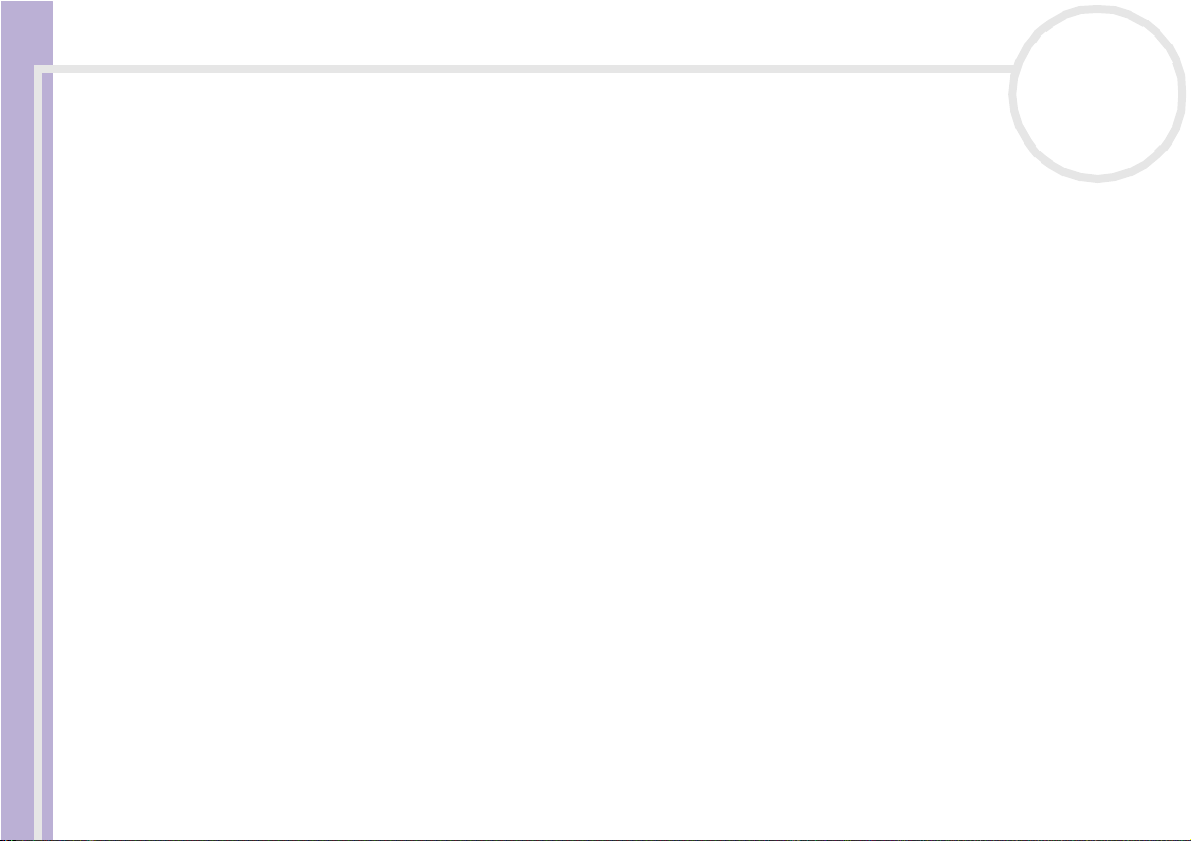
Lees dit eerst
Hardware gids
nN
4
Audio/video
Als de computer zich bevindt in de nabijheid van apparatuur die elektromagnetische stralen uitzendt, is het
mogelijk dat het geluid en beeld worden vervormd.
Connectiviteit
❑ Installeer een telefooncontactdoos nooit op een vochtige plaats, tenzij de contactdoos specifiek
hiervoor is ontworpen.
❑ Wees voorzichtig bij het installeren of aanpassen van telefoonlijnen.
❑ Gebruik uw computer alleen met de bijgeleverde netadapter. Als u de netstroom naar de computer
volledig wilt verbreken, trekt u de netadapter uit.
❑ Zorg ervoor dat het stopcontact gemakkelijk toegankelijk is.
❑ Raak nooit ongeïsoleerde telefoondraden of aansluitpunten aan, tenzij de stekker van de telefoonkabel
niet in de wandcontactdoos van de telefoon zit.
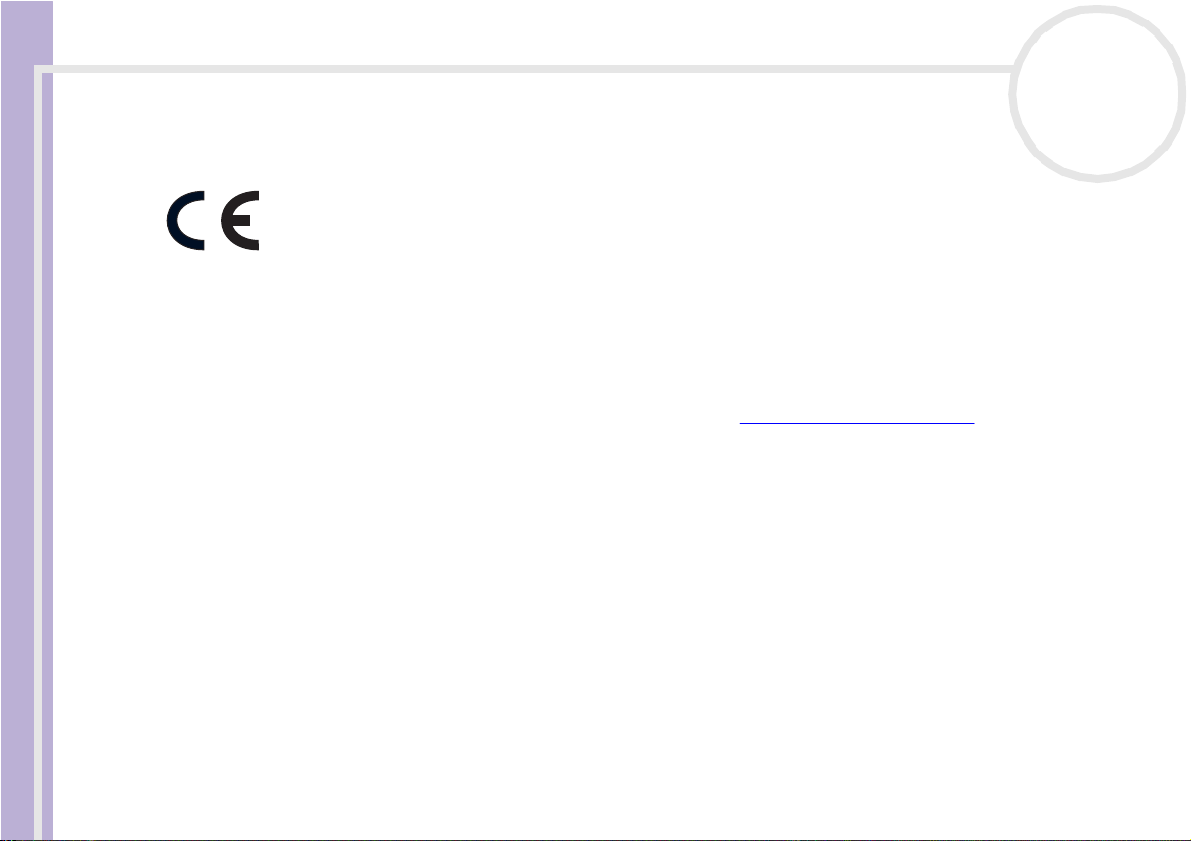
Lees dit eerst
Hardware gids
nN
5
Voorschriften
Sony verklaart hierbij dat dit product voldoet aan de belangrijkste eisen en andere relevante voorschriften van de Europese richtlijn
1999/5/EG (Richtlijn voor radioapparatuur en telecommunicatie-eindapparatuur, R&TTE).
Verklaring van overeenstemming
De Europese Unie streeft naar het vrij verhandelen van goederen voor de interne markt en het voorkomen van handelsbarrières. Deze
inzet heeft geresulteerd in een aantal EG-richtlijnen, waarin fabrikanten worden gevraagd hun goederen in overeenkomst met
bepaalde essentiële standaarden te produceren. Fabrikanten zijn verplicht het CE-keurmerk te plaatsen op de producten die ze op de
markt brengen en om een Verklaring van overeenstemming (Declaration of Conformity, DoC) op te stellen.
Deze verklaringen zijn in eerste instantie bedoeld voor de toezichthouders op de markt, als bewijs dat de producten aan de vereiste
standaarden voldoen. Daarnaast publiceert Sony deze EU DoC's op de website http://www.compliance.sony.de als een service voor onze
klanten.
U kunt door in het zoekvakje de naam van het model in te voeren, alle beschikbare Verklaringen van overeenstemming opzoeken.
Vervolgens wordt een overzicht weergegeven van de desbetreffende documenten, die u eventueel kunt downloaden. Merk op dat de
beschikbaarheid van de verklaringen afhankelijk is van het gebied van de EG-Richtlijnen en de individuele productspecificaties.
Dit product komt overeen met EN 55022 Klasse B en EN 55024 voor het gebruik in de volgende omgevingen: thuisgebruik, commercieel
en licht industrieel .
Dit product is getest en voldoet aan de limieten die zijn vastgelegd in de EMC-richtlijn voor het gebruik van aansluitkabels tot een
lengte van 3 meter.
Lees het informatieblad met Modem Regulations (modemvoorschriften) voordat u de ingebouwde modem in gebruik neemt.
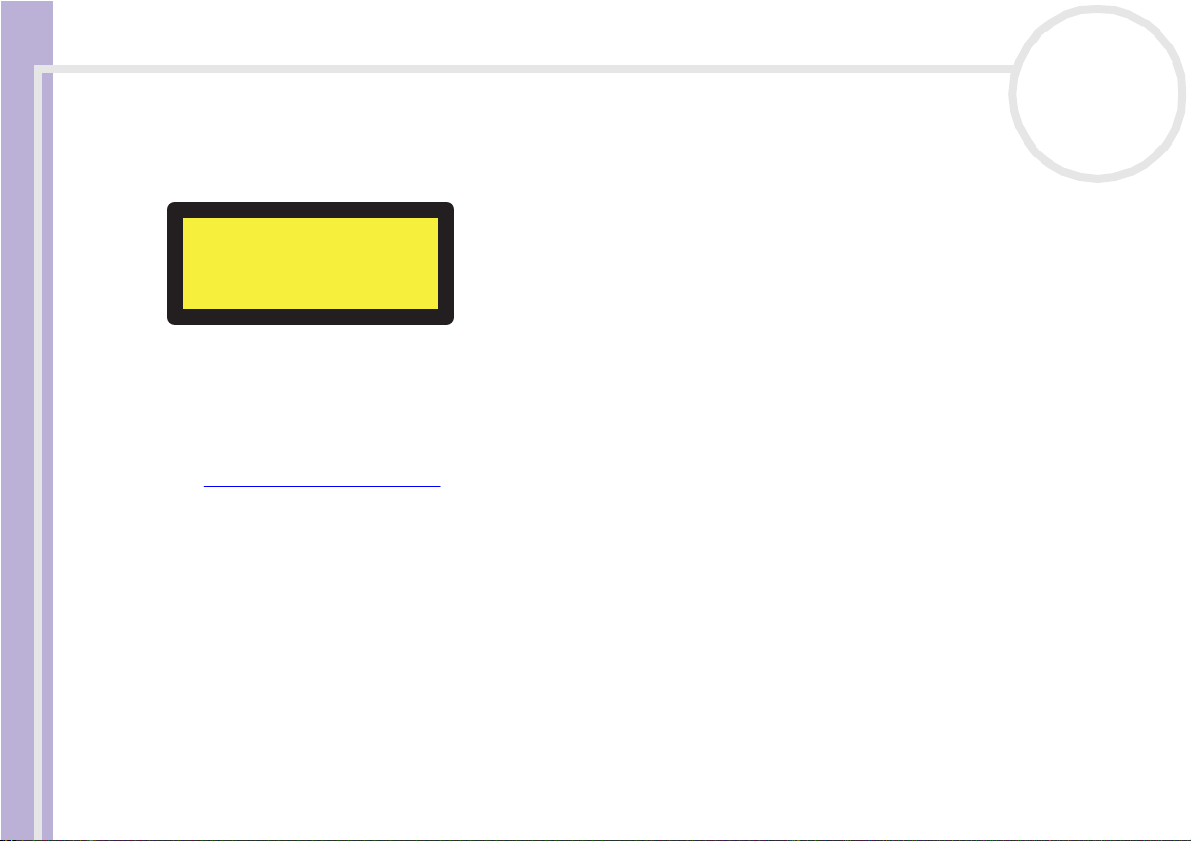
Lees dit eerst
Hardware gids
nN
6
Wanneer de optische schijf geopend is, is er sprake van zichtbare en onzichtbare straling. Vermijd directe blootstelling aan de
laserstraal. De optische schijf is geclassificeerd als CLASS 1 LASERPRODUCTEN en voldoet aan de veiligheidsnorm EN 60825-1 voor
laserproducten. Uitsluitend gekwalificeerde medewerkers van Sony mogen aan dit product reparaties en onderhoud uitvoeren.
Onjuiste reparaties en onjuist gebruik kunnen tot gevaarlijke situaties leiden.
CLASS 1
LASER PRODUCT
TO EN 60825-1
Het verwijderen van de back-up batterij voor het interne geheugen
❑ Uw Sony VAIO computer is voorzien van een back-up batterij voor het interne geheugen (moederbord
batterij) die onder normale omstandigheden tijdens de levensduur van het product niet vervangen hoeft
te worden. Als u de batterij wenst te vervangen, kunt u contact opnemen met VAIO-Link:
http://www.vaio-link.com
❑ Houd batterijen buiten bereik van kinderen.
❑ Zorg voor een goede verwerking van lege batterijen.
❑ In sommige landen is het verboden batterijen bij het huis- of bedrijfsafval te deponeren. Gebruik
hiervoor het openbare inzamelsysteem.
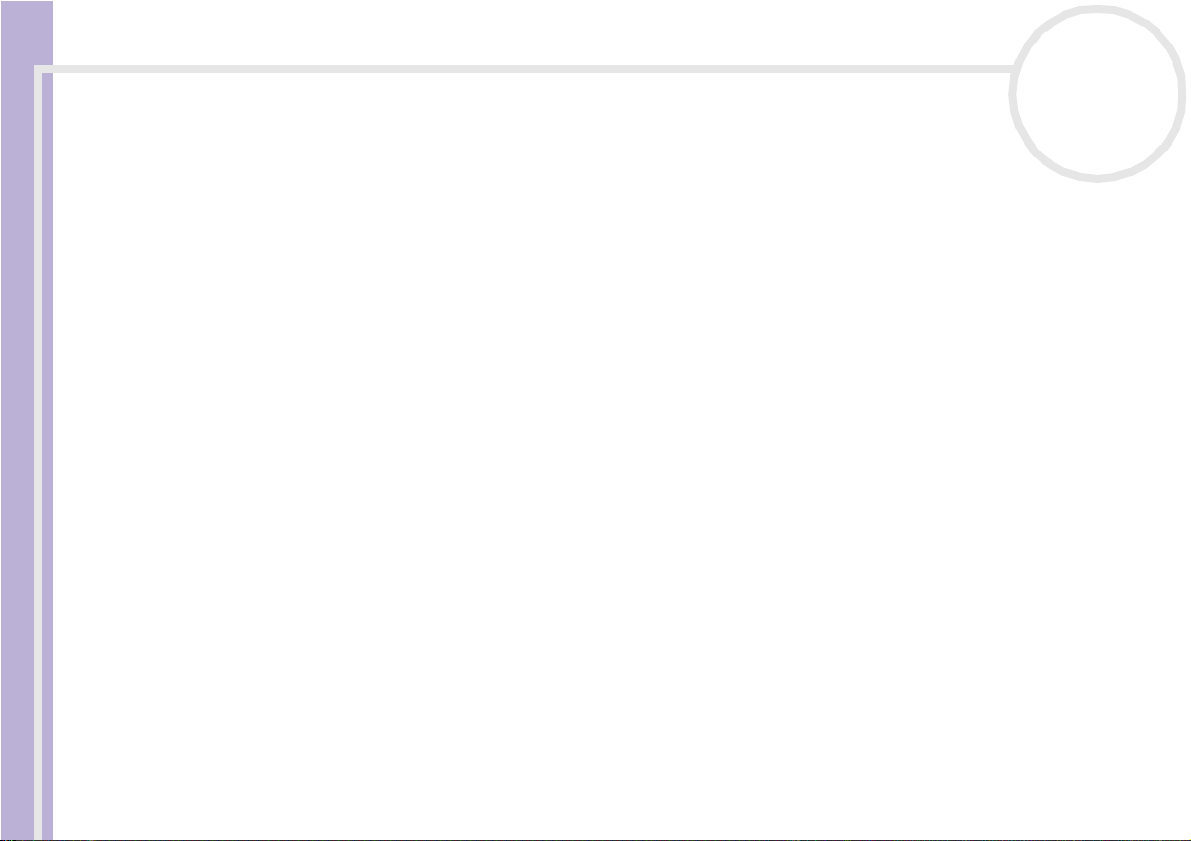
Lees dit eerst
Hardware gids
nN
7
Het verwijderen van verbruikte AA batterijen
De meegeleverde afstandbediening wordt door AA batterijen gevoed.
❑ Raak beschadigde of lekkende batterijen niet met de blote hand aan.
❑ Zorg voor een tijdige en juiste verwerking van verbruikte batterijen.
❑ Batterijen kunnen gaan lekken of exploderen als zij opnieuw geladen worden, aan open vuur worden
blootgesteld, tezamen met andere typen batterijen worden gebruikt of op onjuiste wijze worden
geplaatst.
❑ Houd batterijen buiten bereik van kinderen.
❑ In sommige landen is het verboden batterijen bij het huis- of bedrijfsafval te deponeren. Gebruik
hiervoor het openbare inzamelsysteem.
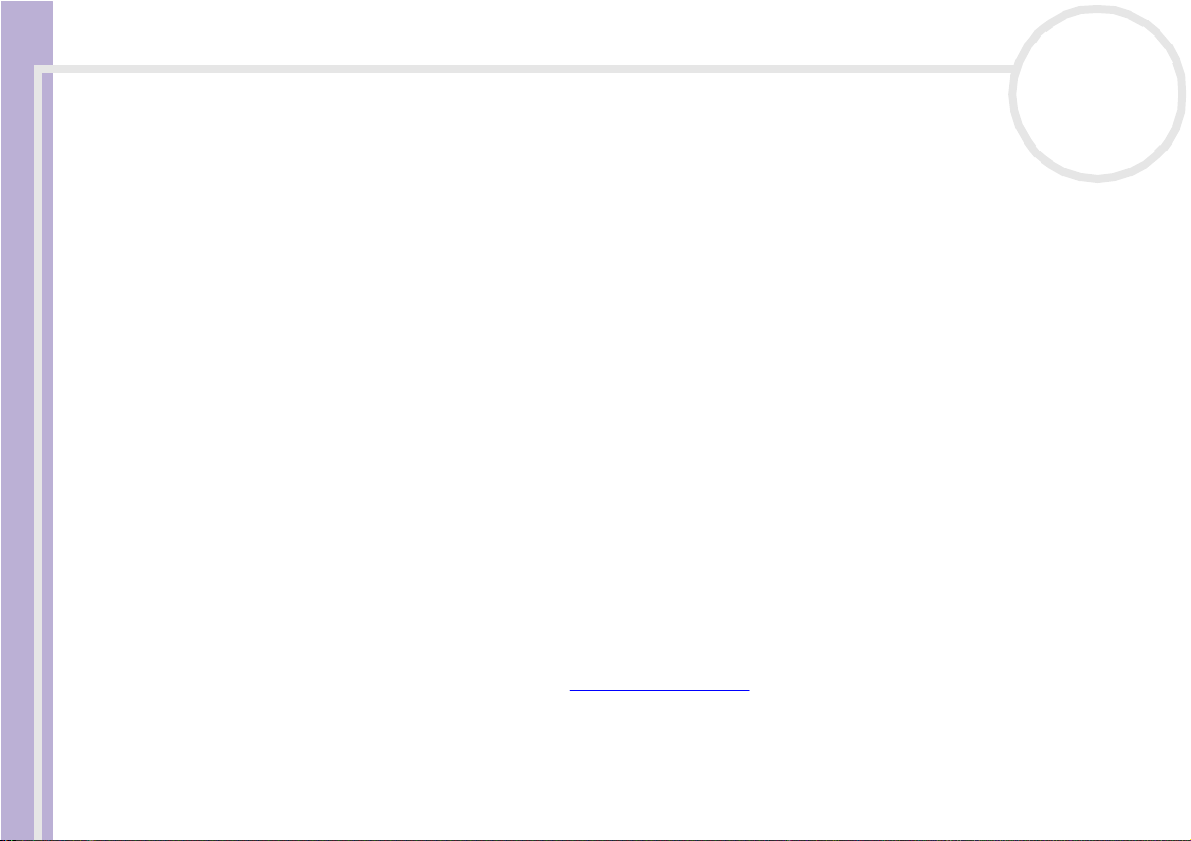
Welkom
Hardware gids
nN
8
Welkom
Gefeliciteerd met de aankoop van een Sony VAIO. Sony heeft een leidende toptechnologie in audio, video,
computerisering en communicatie gecombineerd om u te voorzien van het allernieuwste op het gebied van
personal computing.
Naast de perfecte prestatie kunt u van de volgende functies gebruik maken:
❑ Sony audio- en videokwaliteit – De geïntegreerde, kwalitatieve luidsprekers en grafische
mogelijkheden bieden u de mogelijkheid om gebruik te maken van de modernste
multimediatoepassingen, spelletjes en ontspanningsprogramma’s.
❑ Transformeerbaarheid – Schuif het toetsenbord weg en kijk hoe de computer van PC naar televisie
naar geluidssysteem overschakelt!
❑ Multimediafuncties – Geniet van audio- en video-CD’s/DVD’s, of neem deze zelf op.
❑ Giga Pocket – Maak gebruik van de technologie van Giga Pocket, die u in staat stelt om met behulp
van de afstandbediening, televisie te kijken en uw eigen favoriete programma’s digitaal op te nemen.
❑ Sony Memory Stick PRO-sleuf – De volgende generatie op het gebied van digitale opslag geeft u de
mogelijkheid om beelden, geluid en tekst, tussen camera’s, computers en nog veel meer apparatuur, op
eenvoudige wijze over te dragen.
❑ VAIO toetsenbord – Inclusief sneltoetsen om uw favoriete toepassingen binnen enkele seconden te
starten.
❑ Windows XP – Uw systeem bevat het nieuwste besturingssysteem van Microsoft.
❑ Uitstekende klantenservice – Bij problemen met de computer bezoekt u de website VAIO-Link voor
informatie over mogelijke oplossingen: www.vaio-link.com. Alvorens contact op te nemen met VAIO-
Link, wordt u verzocht eerst zelf te proberen het probleem op te lossen door het raadplegen van deze
handleiding, de gedrukte Gids Probleemoplossing of de handleidingen en Helpbestanden bij de
desbetreffende randapparatuur of software.
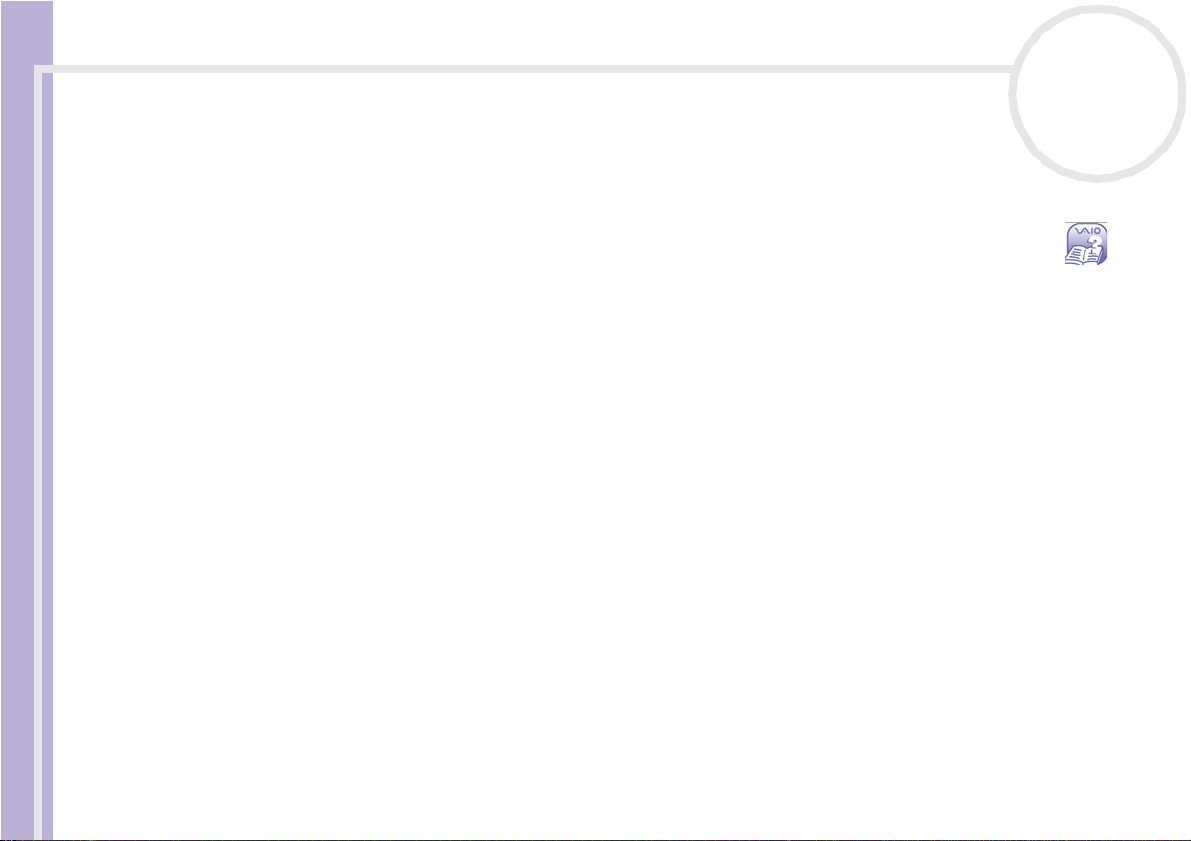
Welkom
Hardware gids
nN
9
Documentatiepakket
De documentatie bestaat uit gedrukte documenten en gebruikershandleidingen die u op de computer kunt
lezen. De gebruikershandleidingen worden automatisch op de harde schijf geïnstalleerd op het moment dat
u de VAIO Herstel en Documentatie Disc voor de eerste keer invoegt en op Doorgaan klikt.
Na deze installatie zijn deze handleidingen beschikbaar via het pictogram Mijn Documentatie .
Gedrukte documentatie
Het gedrukte gedeelte van uw documentatie omvat het volgende:
❑ De brochure Getting Started, waarin u een korte beschrijving van de items in uw map aantreft evenals
informatie over hoe u uw computer kunt instellen;
❑ Het blad Specificaties, met een tabel met productspecificaties, een lijst met meegeleverde software en
op de achterkant een handleiding met informatie in verband met het instellen van uw VAIO;
❑ De Gids Probleemoplossingen en De VAIO Herstel en Documentatie Disc gebruiken, waar u
oplossingen vindt voor veel voorkomende problemen, een uitleg van functie en gebruik van de
meegeleverde VAIO disc, en ook informatie over VAIO-Link;
❑ Guarantee - de Sony garantievoorwaarden;
❑ Safety Regulations - een informatieblad met veiligheidsvoorschriften;
❑ Modem Regulations - een informatieblad met veiligheidsvoorschriften voor de modem.
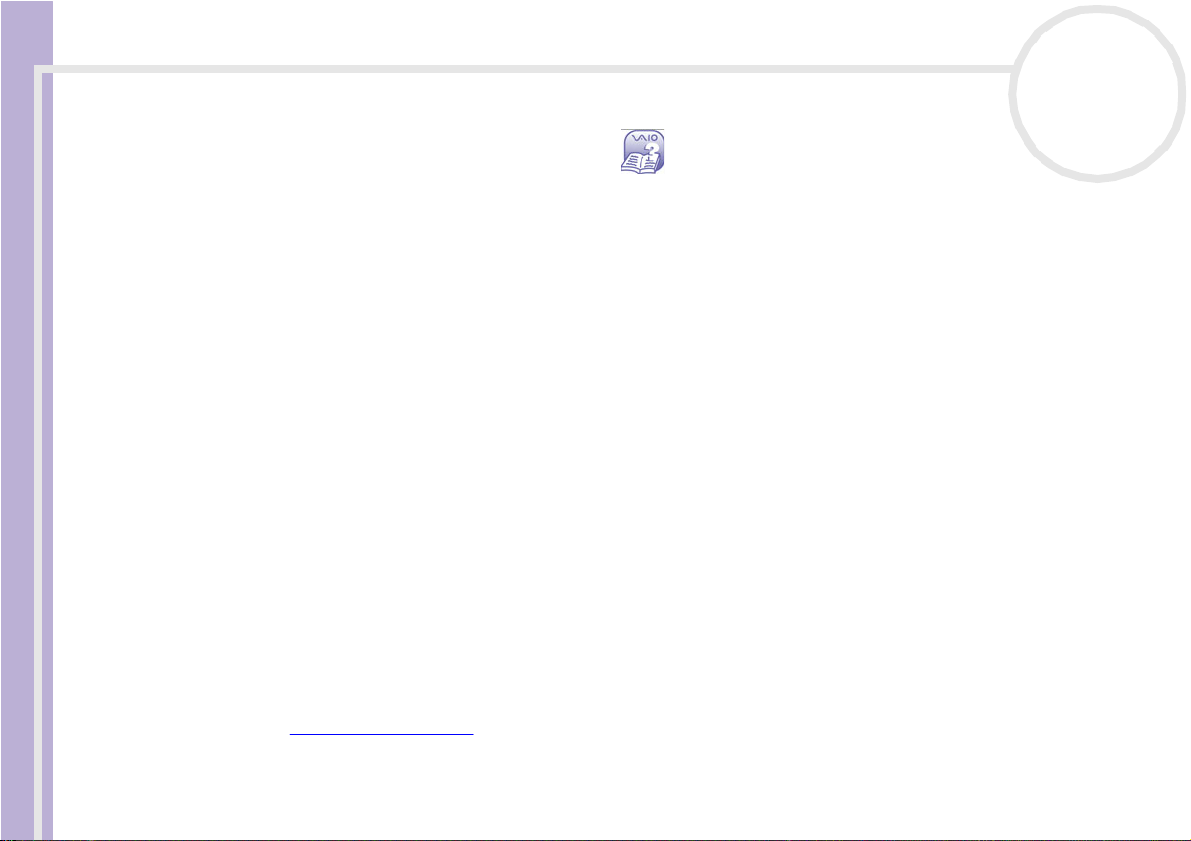
Welkom
Hardware gids
nN
10
Niet-gedrukte documentatie
Klik op het bureaublad op Mijn Documentatie om de VAIO gebruikershandleidingen in te zien.
❑ De Hardware gids (deze gids) beschrijft de functies van uw VAIO in detail, hoe u de functies
betrouwbaar en veilig kunt gebruiken, hoe u randapparatuur aansluit, een upgrade voor uw computer
initieert, en nog veel meer.
❑ De Software gids beschrijft hoe u uw VAIO kunt registreren, de beschikbare softwarefuncties van de
VAIO-systemen, hoe instellingen gewijzigd kunnen worden, hoe drivers aangestuurd kunnen worden,
en nog veel meer.
❑ De handleiding van de Giga Pocket beschrijft hoe u televisie en video op uw PC kunt bekijken en hoe
u kunt opnemen.
Via Mijn Documentatie vindt u bovendien:
❑ Een directe link naar de VAIO-Link website en het servicecentrum van Sony. Hier treft u tips voor
probleemoplossingen aan, mogelijkheden voor het downloaden, contact opnemen en alle andere zaken
die u voor een soepele werking van uw VAIO nodig zou kunnen hebben.
❑ Helpbestanden over het lezen van de handleidingen.
❑ Belangrijke informatie over uw computer, in de vorm van mededelingen en aankondigingen.
✍ Als u een herstelbewerking uit moet voeren, installeer dan daarna de Adobe Companion Pack voor VAIO om zeker te stellen dat u nog toegang
tot de gebruikershandleidingen hebt.
Andere bronnen
❑ Raadpleeg de Online Help van de gebruikte software voor gedetailleerde informatie over de functies
en het oplossen van problemen.
❑ Surf naar www.club-vaio.com voor on line interactieve handleidingen over uw favoriete
VAIO-software.
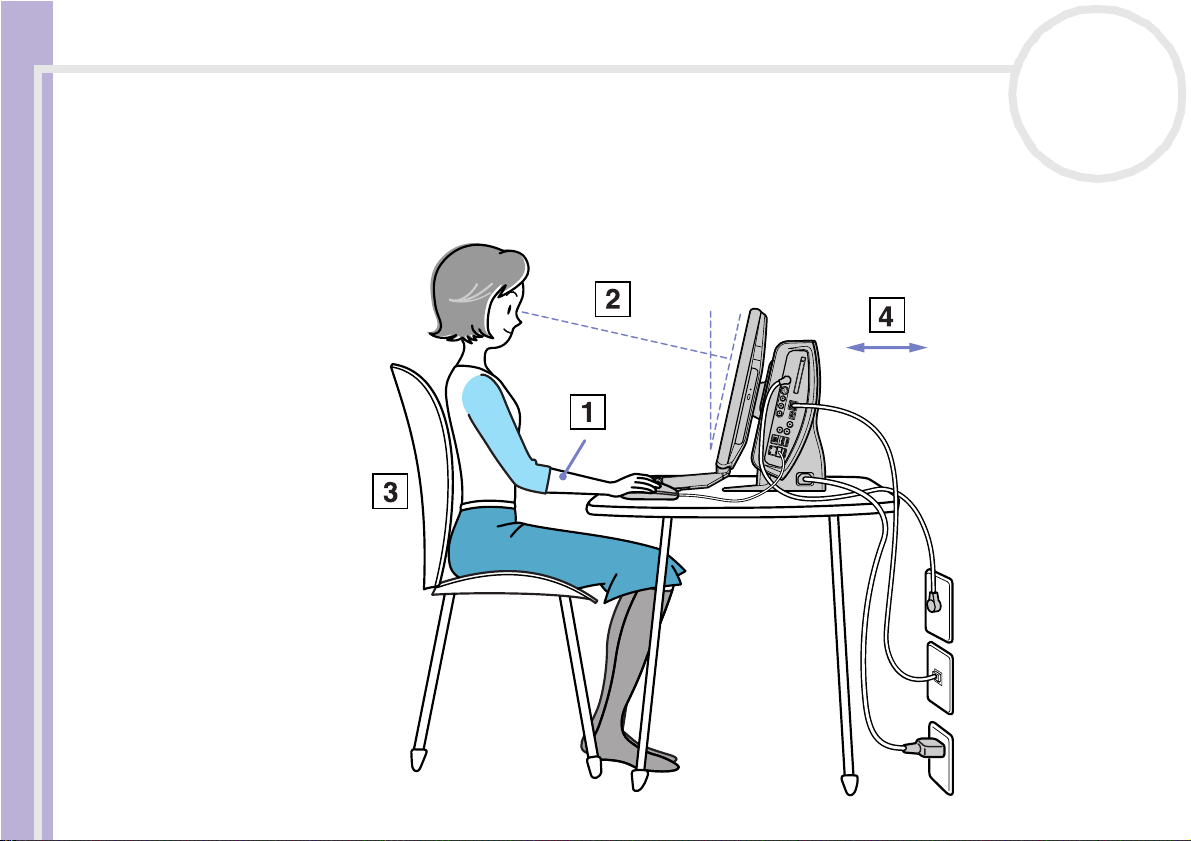
Welkom
Hardware gids
nN
11
Ergonomische overwegingen
Indien mogelijk is het altijd het beste om tijdens het gebruiken van uw nieuwe computer, thuis of op
kantoor, met de volgende ergonomische overwegingen rekening te houden:
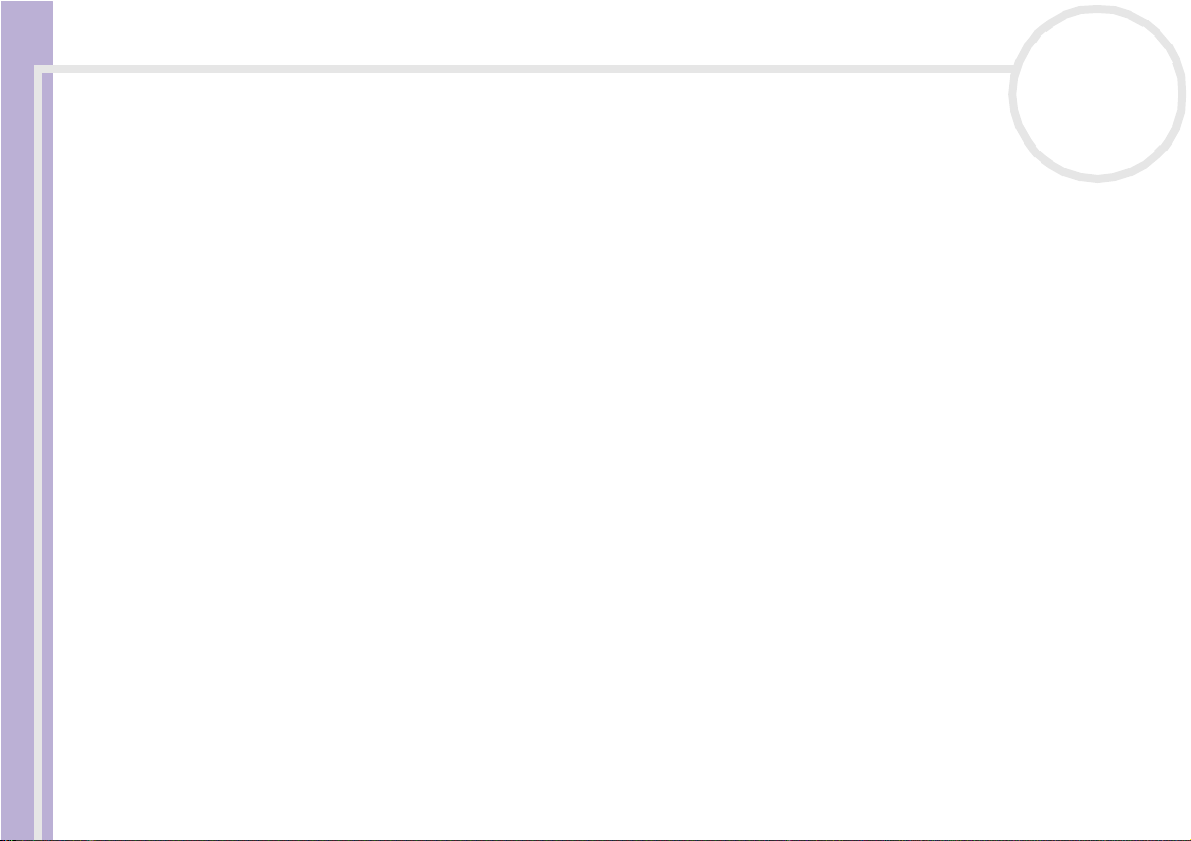
Welkom
Hardware gids
nN
12
❑ Positie van het toetsenbord en muis – Controleer of het toetsenbord recht voor u staat. Houd terwijl
u het toetsenbord of de muis gebruikt uw onderarmen horizontaal en uw polsen in een neutrale,
gemakkelijke houding (1), d.w.z. niet onder een hoek. Laat uw bovenarmen op natuurlijke wijze langs
uw lichaam vallen. Plaats de muis op hetzelfde niveau als het toetsenbord en beweeg uw hele arm als u
de muis gebruikt.
❑ Positie en kijkhoek van de monitor – Stel het scherm op een goede zichtafstand op (2). Controleer
of het scherm op ooghoogte of gering lager dan ooghoogte staat ingesteld. Gebruik voor de juiste
instelling de mogelijkheden om het scherm te kantelen. U kunt brandende ogen en stijve spieren
voorkomen door het scherm in de juiste stand in te stellen. Vergeet niet om de instelling van de
helderheid van het scherm aan te passen.
❑ Meubilair en zithouding - Gebruik een stoel met een goede rugsteun (3). Stel de hoogte van de stoel
in zodat uw voeten vlak op de grond staan. Een voetensteun kan meer comfort bieden. Zorg voor een
ontspannen, rechtop zittende houding en voorkom het te ver naar voren of naar achteren leunen.
❑ Verlichting – Kies een locatie waar daglicht of kunstlicht niet op het scherm schijnt of weerkaatst. Maak
gebruik van indirecte verlichting zodat er geen heldere vlakken op het scherm weerspiegelen. Een juiste
verlichting draagt bij aan uw comfort en de doeltreffendheid van uw werk.
❑ Ven til atie – Controleer of er ten minste 25 cm ruimte aan de achterzijde en aan de linkerzijde van de
hoofdeenheid beschikbaar is (4).
❑ Ten slotte – Vergeet niet om tijdens uw computerwerkzaamheden af en toe een pauze te nemen. Het
langdurig werken met de computer kan belastend voor spieren en pezen zijn.
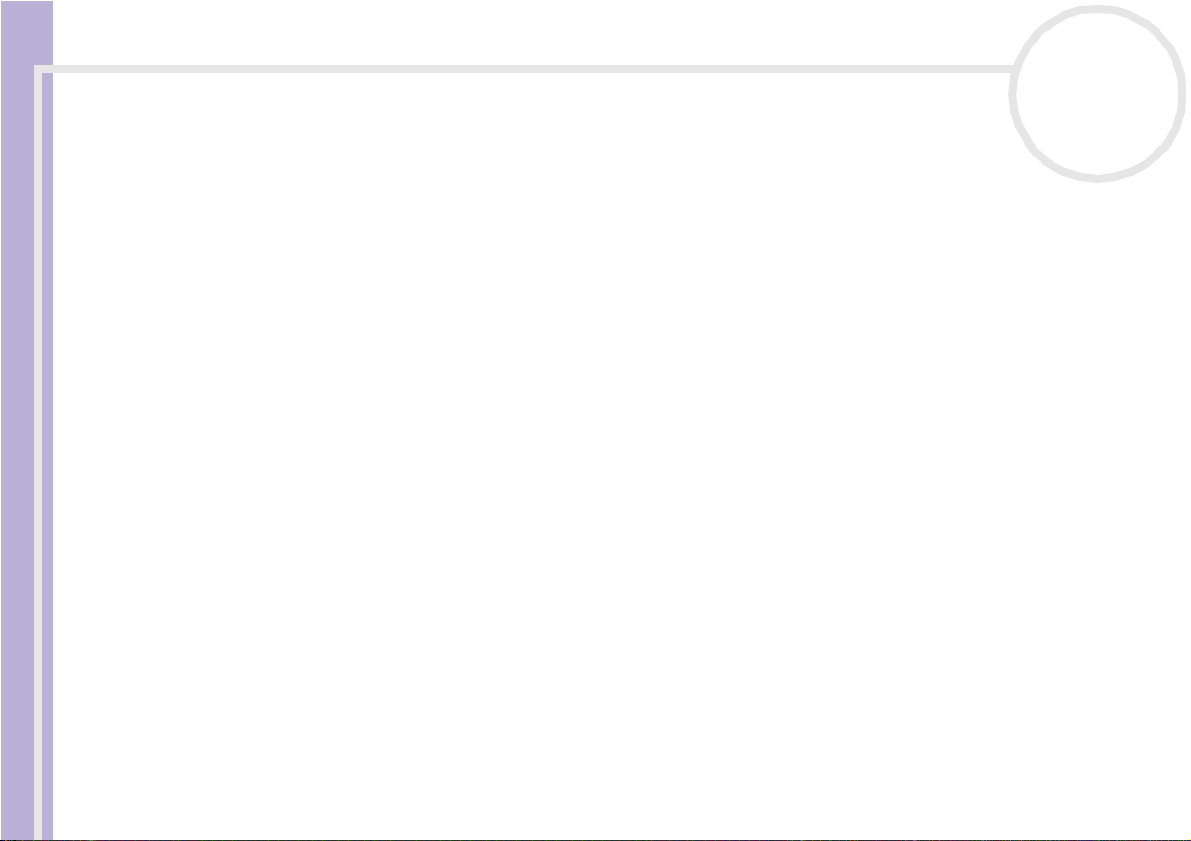
Uw VAIO gebruiken
Uw VAIO gebruiken
Als u de informatie in de gedrukte Getting Started gids en het blad met Specificaties hebt gelezen en
Hardware gids
opgevolgd, kunt u de computer op veilige en betrouwbare wijze in gebruik nemen. Lees verder om uw VAIO
computer op optimale wijze te kunnen gebruiken.
❑ De computer veilig uitschakelen (pagina 14)
❑ Uw VAIO als een multimediasysteem (pagina 15)
❑ Het toetsenbord gebruiken (pagina 20)
❑ De TV-functie gebruiken (pagina 22)
❑ De muis gebruiken (pagina 23)
❑ Het optisch station gebruiken (pagina 25)
❑ De modem gebruiken (pagina 29)
❑ Energiemodi gebruiken (pagina 30)
❑ De Memory Stick gebruiken (pagina 33)
❑ PC-kaarten gebruiken (pagina 37)
nN
13
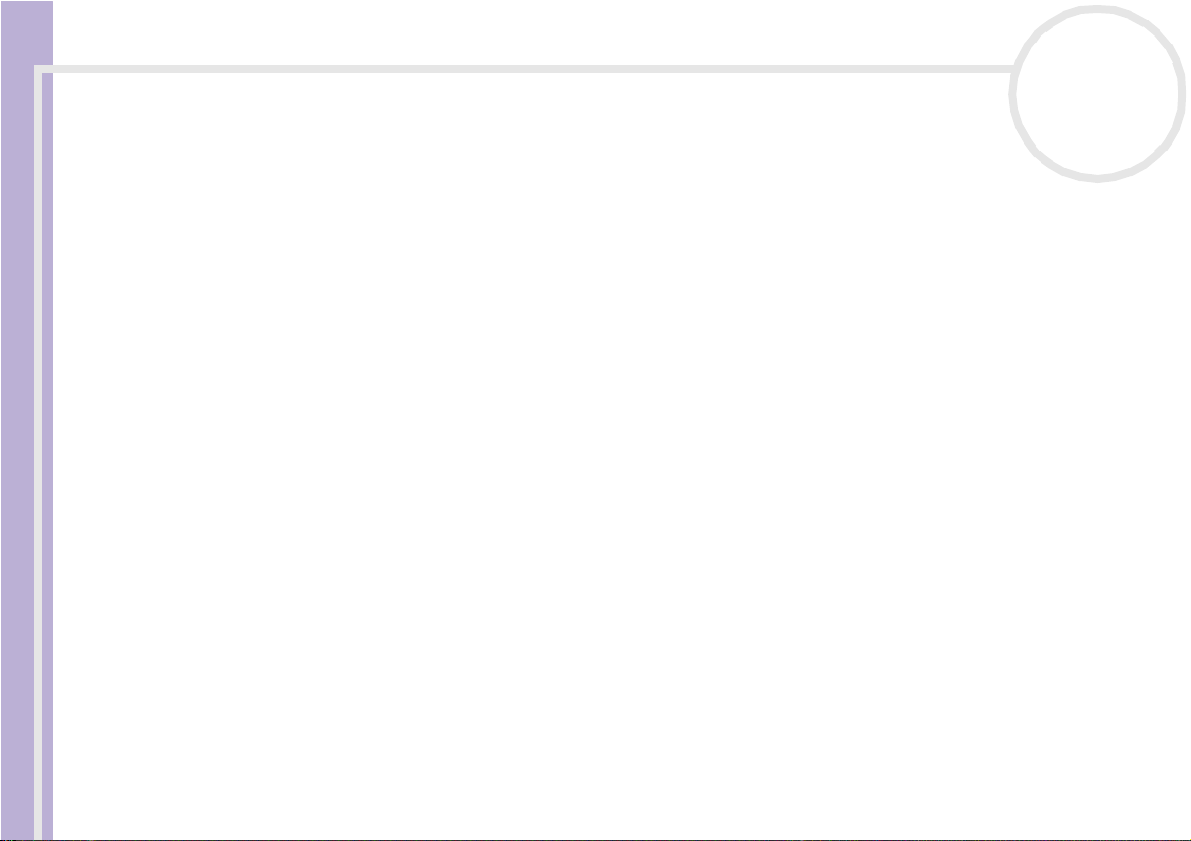
Uw VAIO gebruiken
De computer veilig uitschakelen
Het is belangrijk dat u uw computer op de juiste wijze uitschakelt, zodat u niet opgeslagen gegevens niet
kwijt zult raken.
Hardware gids
Om de computer uit te schakelen, gaat u als volgt te werk:
1 Schakel alle op uw computer aangesloten randapparatuur uit.
2 Klik op de knop Start.
3 Klik op Computer uitschakelen.
4 Klik op Uitschakelen.
5 Reageer op iedere vraag die u waarschuwt om documenten op te slaan of rekening te houden met
✍ Raadpleeg de gedrukte Probleemoplossing gids als er problemen zijn bij het afsluiten van de computer.
nN
14
Het venster Computer uitschakelen verschijnt.
andere gebruikers en wacht tot uw computer automatisch uitschakelt.
Het aan/uit lampje gaat uit.
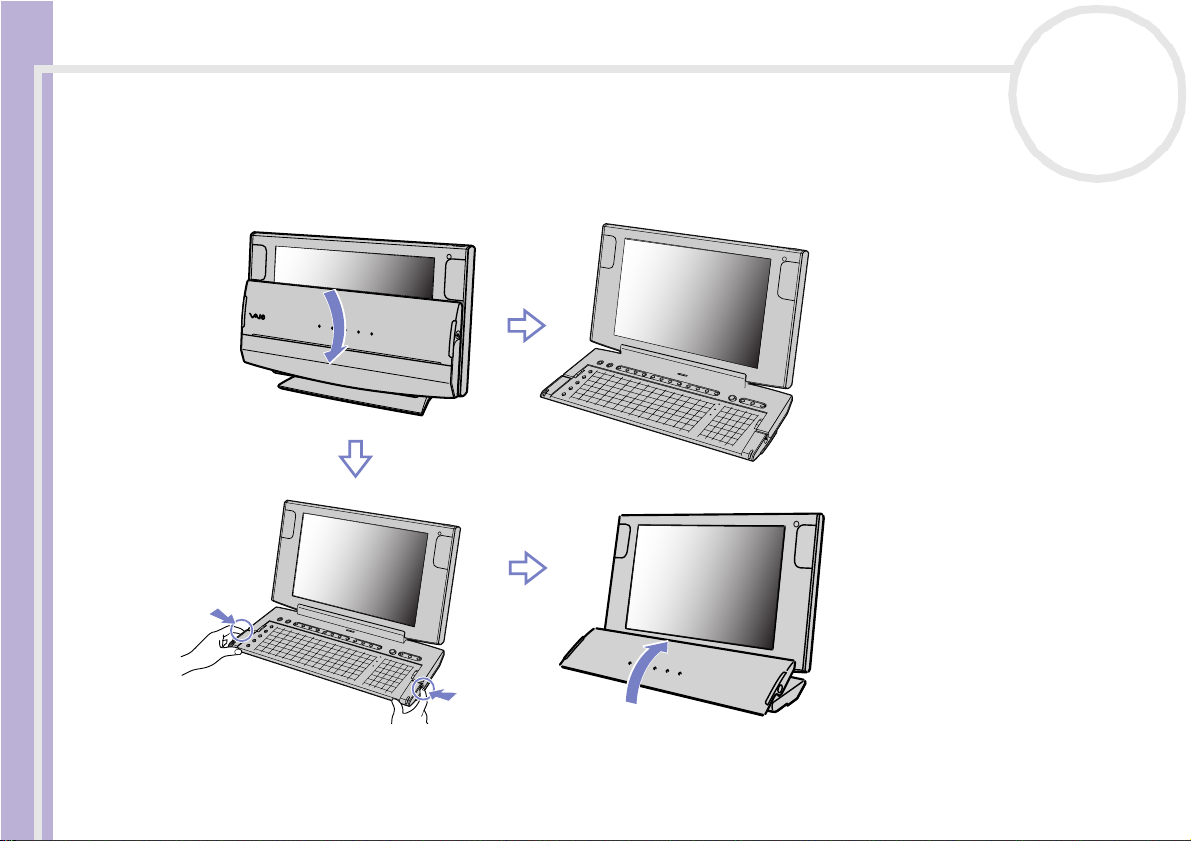
Uw VAIO gebruiken
Uw VAIO als een multimediasysteem
Het unieke voordeel van uw VAIO is de wijze waarop het naadloos van een ontspanningseenheid tot een
Hardware gids
volgend gebruik overgaat. Het biedt veel meer dan een computer. U kunt deze eenheid in uw huiskamer als
een televisie, een geluidssysteem en als digitaal fotoalbum gebruiken, alles in een.
nN
15
Met de software Keyboard Closure Setup (Instelling toetsenbord uitschakelen) op uw computer
geïnstalleerd, activeert uw computer de betreffende softwaretoepassing als u het toetsenbord van de ene
stand naar de andere wisselt.
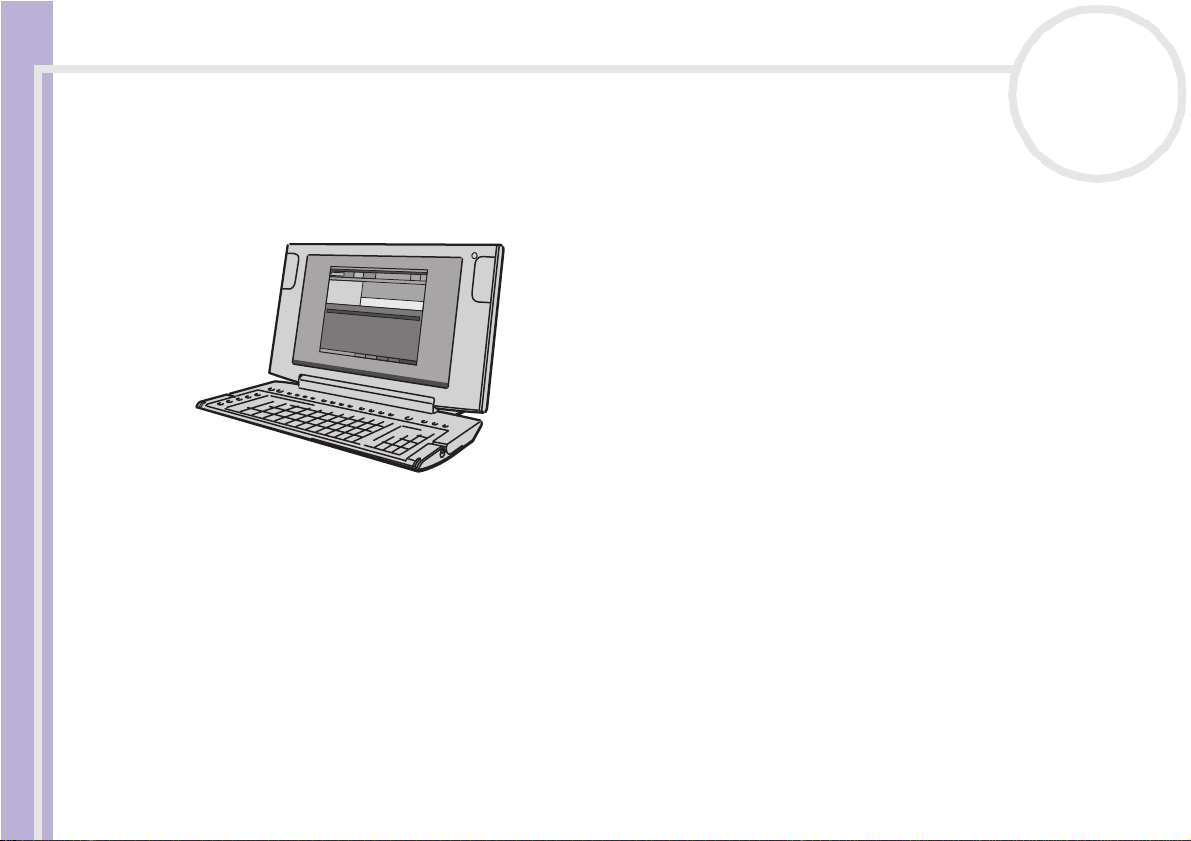
Uw VAIO gebruiken
Computermodus
Als u uw VAIO als een desktopcomputer wilt gebruiken, dient u het toetsenbord geheel, zoals op de
afbeelding weergegeven, naar beneden te klappen. Neem plaats voor de computer, zoals beschreven in
Hardware gids
Ergonomische overwegingen (pagina 11).
nN
16
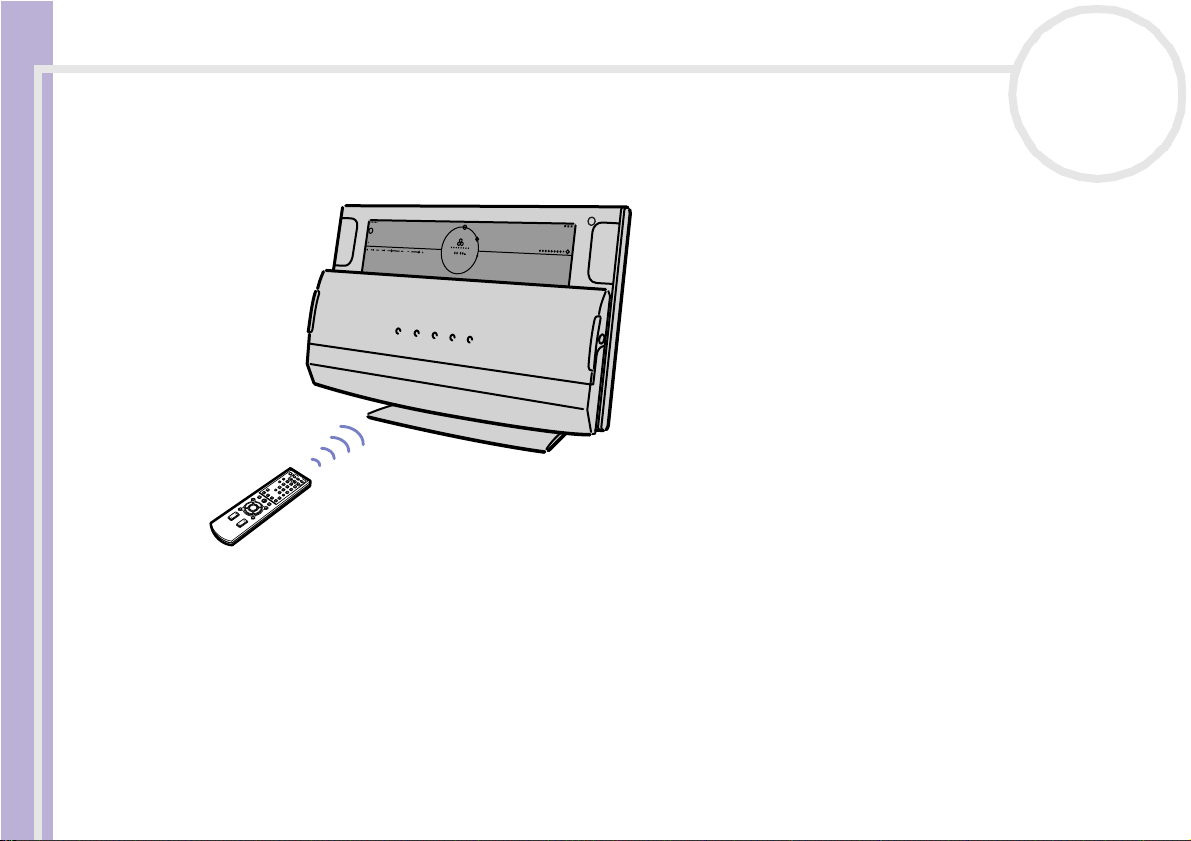
Uw VAIO gebruiken
Audiomodus
Als u op uw VAIO naar muziek wilt luisteren en u het toetsenbord of het scherm niet gebruikt, kunt u het
toetsenbord als volgt gebruiken om het scherm af te dekken.
Hardware gids
Zodra u het toetsenbord omhoog klapt, zal het zichtbare gedeelte van het scherm de tijd en de datum
weergeven. U kunt tevens een effect en een achtergrondkleur selecteren (gebruik hiervoor de opties in de
hoek rechtsboven).
Klik om naar muziek te luisteren op MUZIEKMODUS aan de rechterkant en selecteer met behulp van
SonicStage de door u gewenste muziek. Van het muziekscherm kunt u, wanneer u maar wilt terugkeren,
naar KLOK.
In de audiomodus kunt u de knoppen op het voorpaneel gebruiken om het volume handmatig aan te passen
of de afstandbediening hiervoor gebruiken.
Zodra u het toetsenbord weer omlaag klapt, verschijnt het standaard Windows-scherm.
nN
17
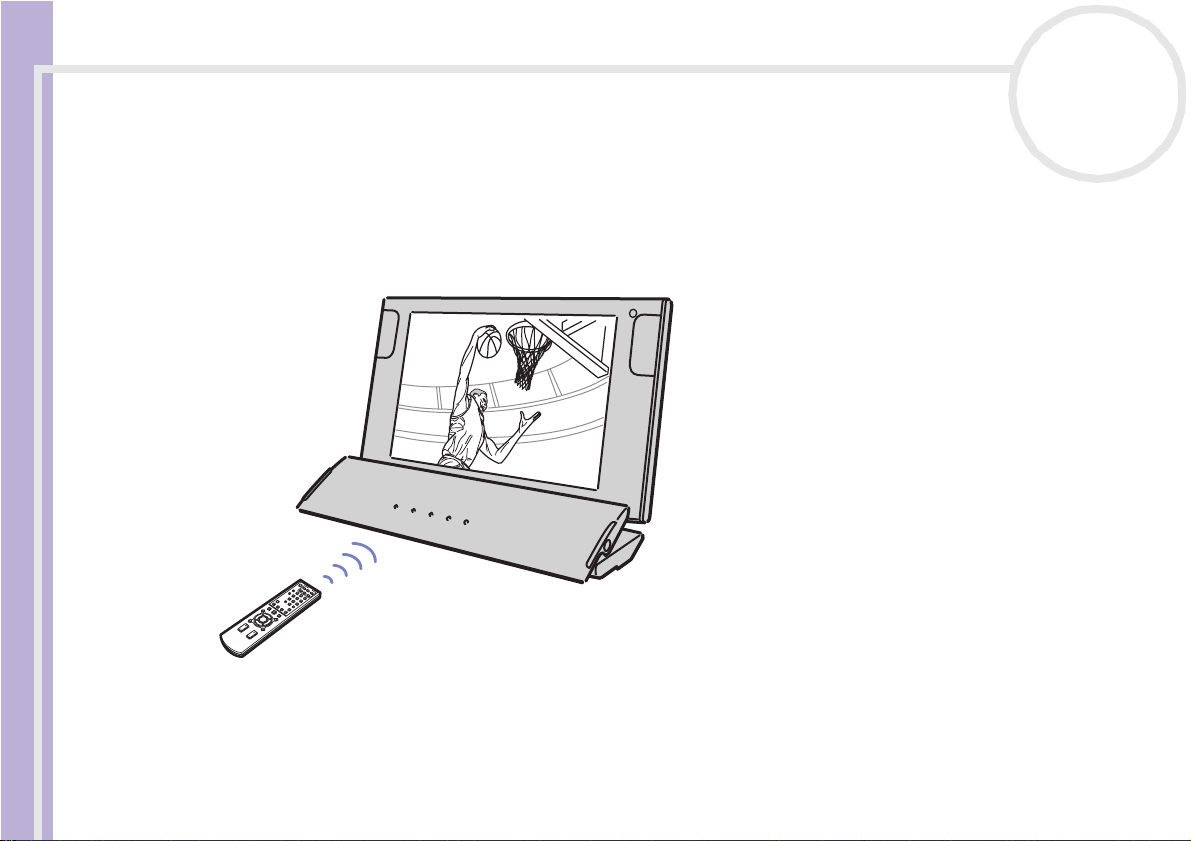
Uw VAIO gebruiken
TV- / video- / foto-beeldmodus
Als u het scherm van uw VAIO wilt gebruiken, kunt u het toetsenbord keurig wegruimen, zodat de knoppen
op het voorpaneel bereikbaar zijn zonder dat u het scherm afdekt. Het voorpaneel biedt u bijkomende
Hardware gids
knoppen voor de televisie, kanaalkeuze en geluidsvolume en is voorzien van ingebouwde stereo
luidsprekers en indicatielampjes. Om de VAIO als een televisie in te stellen dienen de knoppen aan iedere
kant van het toetsenbord ingedrukt te worden en ingedrukt gehouden te worden, waarna het toetsenbord
omhoog geklapt kan worden zodat het tegen de onderkant van het scherm rust. Zie afbeelding.
nN
18
Zodra het toetsenbord omhoog wordt geklapt, wordt Giga Pocket geactiveerd. Als u de software afsluit
kunt u deze nogmaals starten door op de knop TV te drukken.
In deze modus kunt u de knoppen op het voorpaneel gebruiken om de kanalen en het volume handmatig
aan te passen of de afstandbediening hiervoor gebruiken.
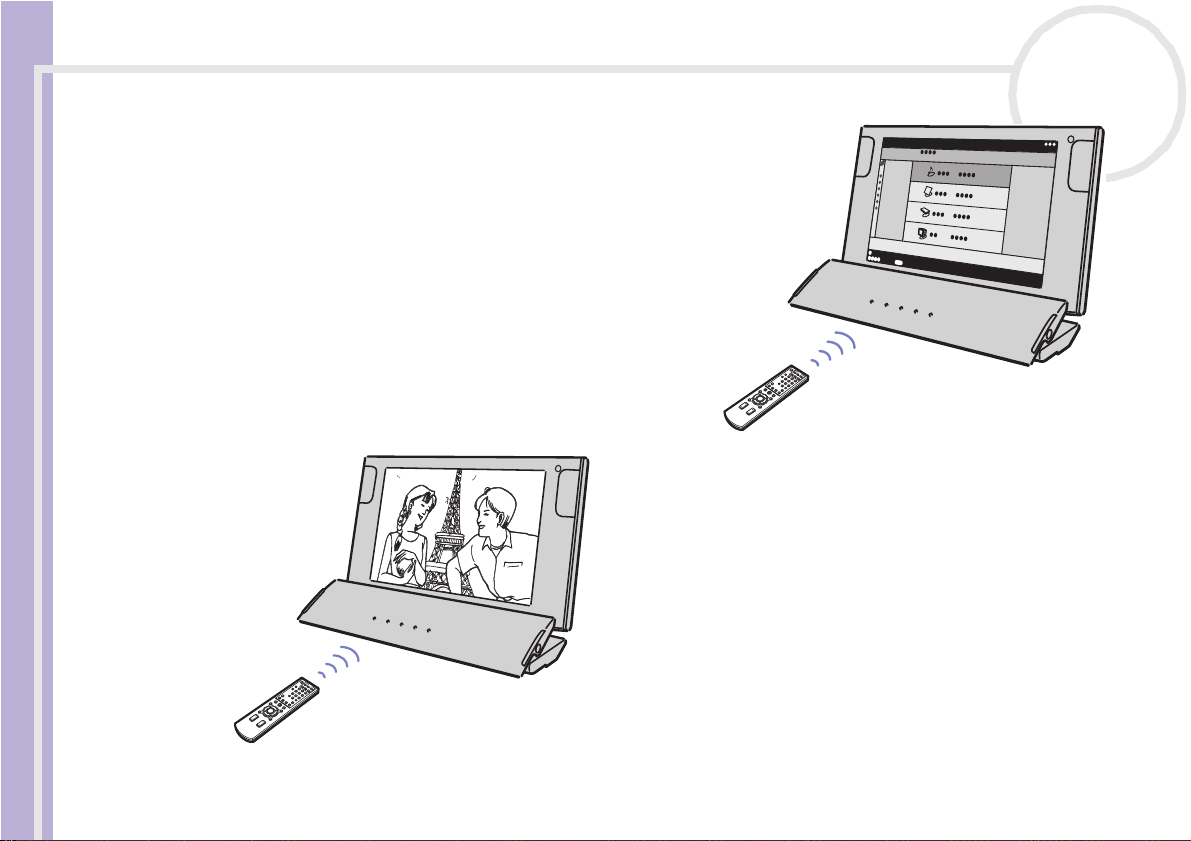
Uw VAIO gebruiken
Om uw foto’s als diapresentatie te bezien, kunt u
VAIO Media in combinatie met de afstandbediening
gebruiken.
Hardware gids
nN
19
Gebruik WinDVD for VAIO en de afstandbediening
om DVD-films op uw VAIO af te kunnen spelen.
